Управља порука ваше организације у Цхроме-у
Прегледач Гоогле Цхроме(Google Chrome) понекад може да прикаже поруку која чита – Управља ваша организација(Managed by your organization) . Ова порука може бити збуњујућа за кориснике оперативног система Виндовс 10 (Windows 10) Хоме(Home) . Зашто? Као што назив говори, ови корисници нису део ниједне организације. Као такво, обавештење које носи ову поруку може да блокира кориснике да користе свој систем или приступе његовим подешавањима.

Управља порука ваше организације у Цхроме- у(Chrome)
На радном рачунару, администратор вашег уређаја или налога (као што је ИТ одељење) може да постави смернице предузећа које мењају понашање Цхроме-а (нпр. додавање обележивача важним веб апликацијама и интранет сајтовима). Дакле, када се овакве смернице модификују или поново конфигуришу, добићете обавештење које приказује да Цхроме(Chrome) „ Управља ваша организација(Managed by your organization) “.
Зашто видите поруку „Управља ваша организација“?
На кућном рачунару са (Home)Windows 11/10 , могуће је да је софтвер треће стране можда поставио Цхроме(Chrome) смернице за предузећа. Као такав, можете видети обавештење да Цхроме(Chrome) „Управља ваша организација“.
У већини случајева, софтвер или програм који поставља ове смернице могу се сматрати безбедним. На пример, апликација може да користи смернице да би се лакше интегрисала са Цхроме(Chrome) -ом . Дакле, приказаће поруку, осигуравајући да сте свесни да понашање Цхроме(Chrome) -а мења неко други осим вас.
Када наиђете на такво понашање, једноставно отворите нову картицу и идите на:
chrome://policy
Страница ће вас обавестити које смернице се примењују.
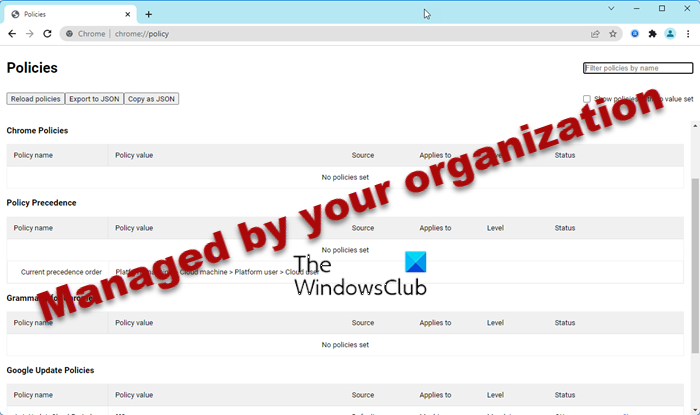
На пример, можда ћете видети проширење које је у Цхроме(Chrome) додала ваша апликација за управљање лозинкама или други софтвер у који верујете.
Такође можете отворити:
chrome://management/
ако каже:
Вашим уређајем не управља администратор(Your device is not managed by an administrator) као што се види у наставку; нема потребе за бригом.

Слични постови:(Similar posts:)
- Вашим претраживачем управља ваша организација каже Фирефок(Your browser is managed by your organization says Firefox)
- Вашим прегледачем управља ваша организација каже прегледач Мицрософт Едге
Уклони(Remove Managed) поруку којом управља ваша организација у Цхроме- у(Chrome)
Да бисте то урадили, отворите посебну картицу у Цхроме(Chrome) прегледачу и идите на:
chrome://flags/#show-managed-ui
Овде пронађите унос – Прикажи управљани кориснички интерфејс за управљане кориснике(Show managed UI for managed users) .
Кликните на стрелицу падајућег менија поред ове опције и подесите вредност на Дисаблед(Disabled) .
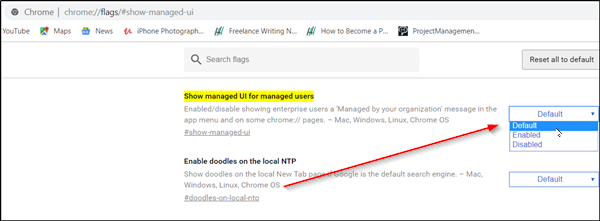
Поново покрените Гоогле Цхроме(Restart Google Chrome) да бисте дозволили да промене ступе на снагу.
Надам се да ово ради за вас.(Hope this works for you.)
Прочитајте следеће(Read next) : Неким подешавањима управља ваша организација .
Related posts
Гоогле Цхроме не реагује. Желите ли га поново покренути?
Омогућите преламање линија у изворном приказу у Цхроме-у или Едге-у
Како да обришете кеш меморију, колачиће, историју прегледања у Цхроме-у и Фирефок-у
Како да подесите прилагођену пречицу на тастатури на проширење за Цхроме
Како да поправите грешке при преузимању датотека у прегледачу Гоогле Цхроме
Како омогућити глобалну контролу репродукције медија у Цхроме-у
Како омогућити или онемогућити дугмад за померање картица у Гоогле Цхроме-у
Цхроме ажурирање није успело са кодовима грешака 3, 4, 7, 10, 11, 12 итд.
Омогућите аутентификацију без ПИН-а за хостове за даљински приступ у Цхроме-у
Нека Гоогле диск отвори датотеку у Новој картици у Цхроме-у
ЕРР_ТОО_МАНИ_РЕДИРЕЦТС, ова страница не ради у Цхроме-у
Како да повежете веб локацију са Блуетоотх или УСБ уређајем у Едге или Цхроме-у
Како истакнути активну картицу у Цхроме претраживачу
ПассПротецт осигурава да не користите већ пробијене лозинке
ЕРР_НАМЕ_НОТ_РЕСОЛВЕД, код грешке 105 у Гоогле Цхроме-у
Цхроме или Фирефок не могу да преузимају или чувају датотеке на вашем рачунару
Решите проблем ЕРР_ЦОННЕЦТИОН_ТИМЕД_ОУТ у Цхроме-у на Виндовс 10
Коришћење Гоогле Земље у прегледачу Цхроме.
Снимите или направите снимке екрана у Цхроме или Фирефок претраживачу
Исправите грешку при преузимању прокси скрипте у Гоогле Цхроме-у
